Než začneme
Windows • macOS • iOS • Android 100% bezpečné
Zajímá vás, jak vkládat obrázky do souborů PDF pomocí Náhledu na Macu? Chápeme, že přidávání obrázků pomocí Náhledu není vždy jednoduché.
V tomto článku vás provedeme kroky pro přidání obrázků do PDF pomocí aplikace Náhled a upozorníme na její omezení.
Sledujte nás a zjistěte, jak se to dělá.
Část 1. Jak vložit obrázek do PDF pomocí náhledu na Macu?
Náhled na Macu podporuje přidávání obrázků do PDF, ale není to snadné. Já vás zde provedu krok za krokem. Neignorujte prosím žádný krok, jinak nebudete moci úspěšně vložit obrázek do souboru PDF.
Krok 1. Nejprve klikněte pravým tlačítkem na obrázek, vyberte "Otevřít pomocí" a kliknutím na "Preview.app" jej otevřete s náhledem na Macu.
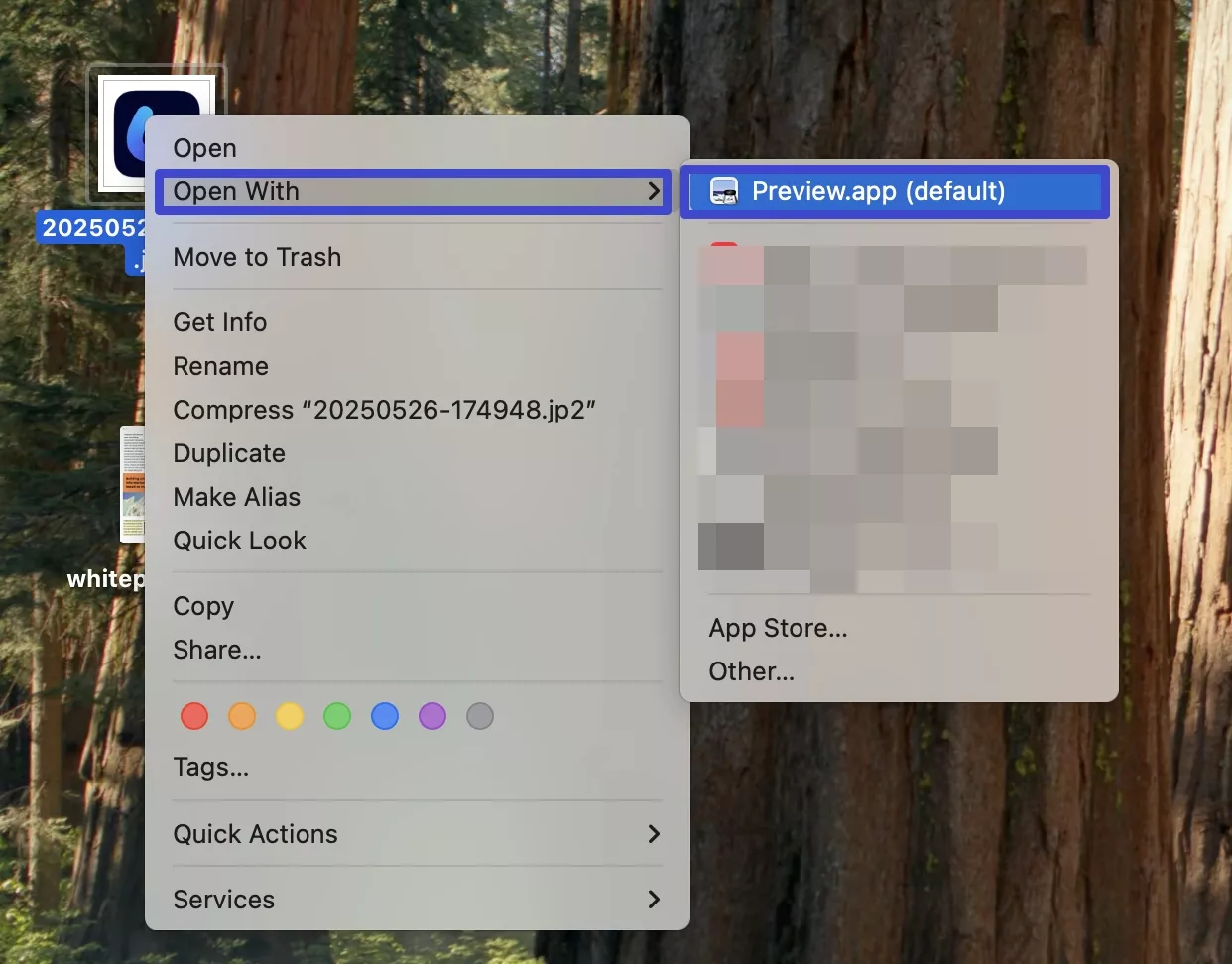
Krok 2. Klikněte pravým tlačítkem na soubor PDF, vyberte "Otevřít pomocí" > "Preview.app" a otevřete soubor PDF s náhledem.
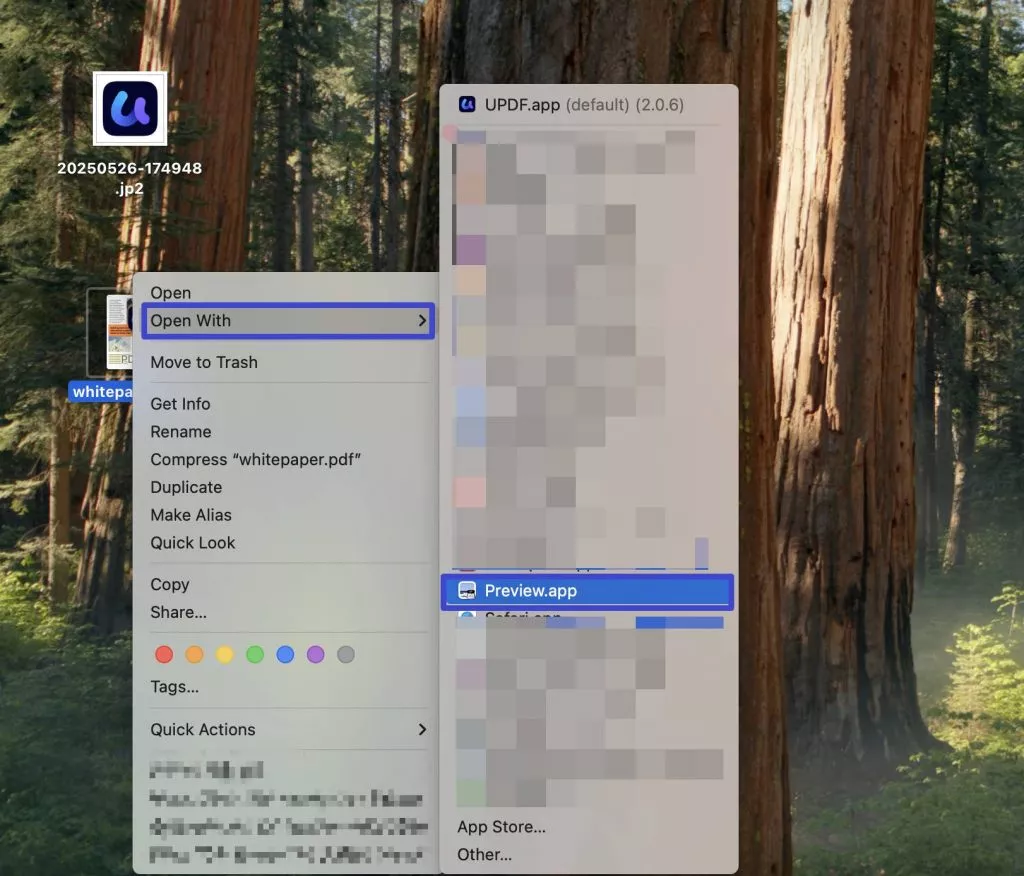
Krok 3. Přetažením upravte velikost okna tak, aby se zobrazovala vedle sebe.
Krok 4. Nyní kliknutím vyberte okno náhledu s obrázkem, podržte "Command + A" pro výběr obrázku, "Command + C" pro kopírování a "Command +V" pro vložení do okna obrázku. Nyní můžete zkopírovaný objekt obrázku přetáhnout.
Nyní musíte kliknout na zkopírovaný objekt obrázku, abyste jej vybrali, a poté podržte tlačítko "Command + C".
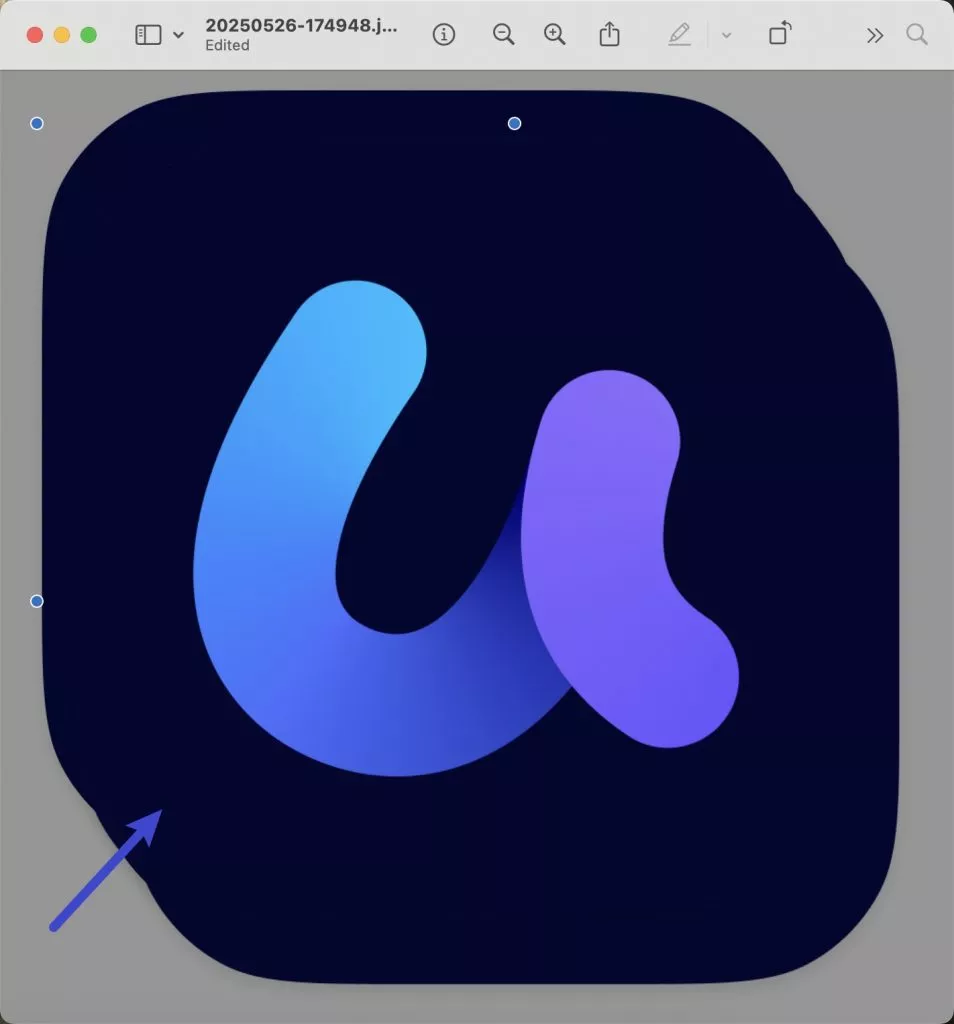
Krok 5. Přejděte do aplikace Náhled s otevřeným souborem PDF. Klikněte na soubor PDF v aplikaci Náhled, podržte klávesu "Command + V" a vložte jej.
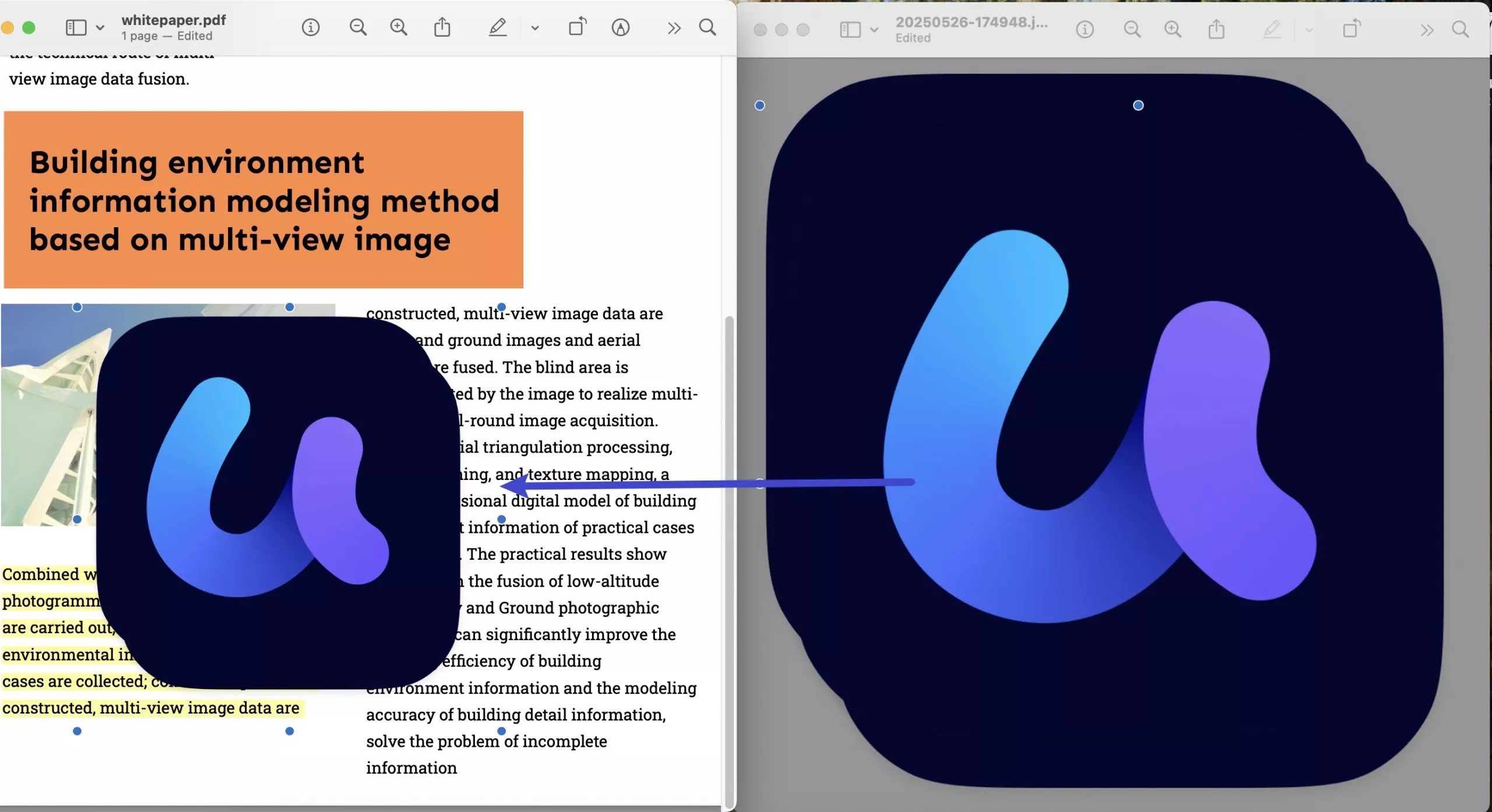
Poznámka: Pokud se vám nedaří vložit obrázek do PDF, musíte se vrátit do okna Náhled obrázku a kliknout a znovu vybrat obrázek, poté jej zkopírujte podržením kláves "Command + C", poté se vraťte do okna Náhled PDF a klikněte na soubor PDF a podržte klávesu "Command + V" pro jeho vložení.
Krok 6. Přetažením strany obrazu můžete upravit velikost a polohu. Jakmile bude soubor PDF v pořádku, uložte jej.
Část 2. Jak vložit obrázek jako stránku do PDF s náhledem na Macu?
Někdy, když hledáte způsob, jak vložit obrázek do souboru PDF, můžete jej přidat jako novou stránku. V tomto případě můžete také použít náhled. Zde je stručný průvodce, který vám ukáže, jak na to.
Krok 1. Klikněte pravým tlačítkem na PDF, vyberte "Otevřít pomocí" a výběrem aplikace "Náhled" jej otevřete.
Krok 2. Nyní klikněte na "Zobrazit" > "Miniatury", aby se miniatura zobrazila na levém bočním panelu.
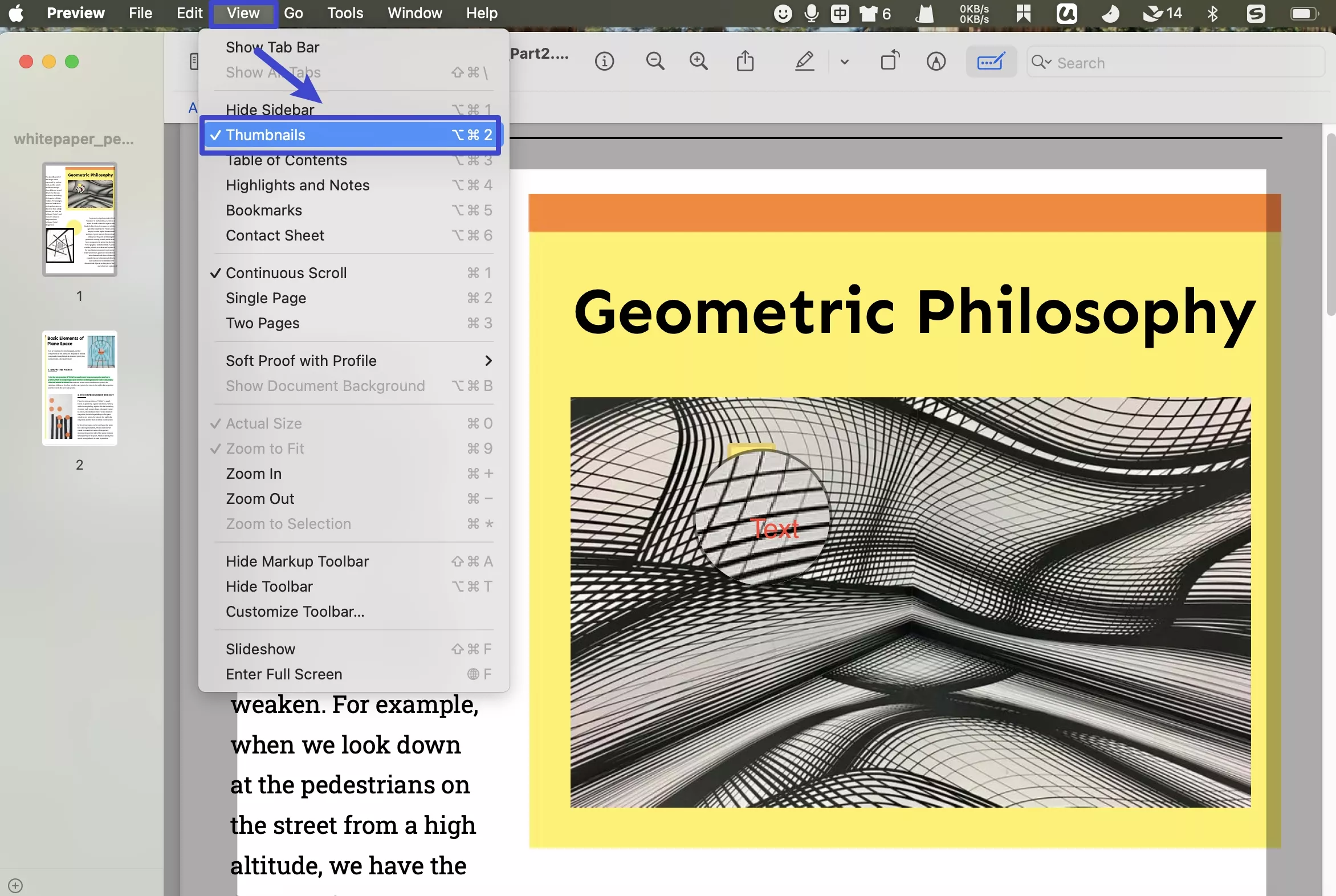
Krok 3. Vyhledejte obrázek v počítači Mac, kliknutím jej vyberte a přetažením na miniaturu jej přidejte do souboru PDF.
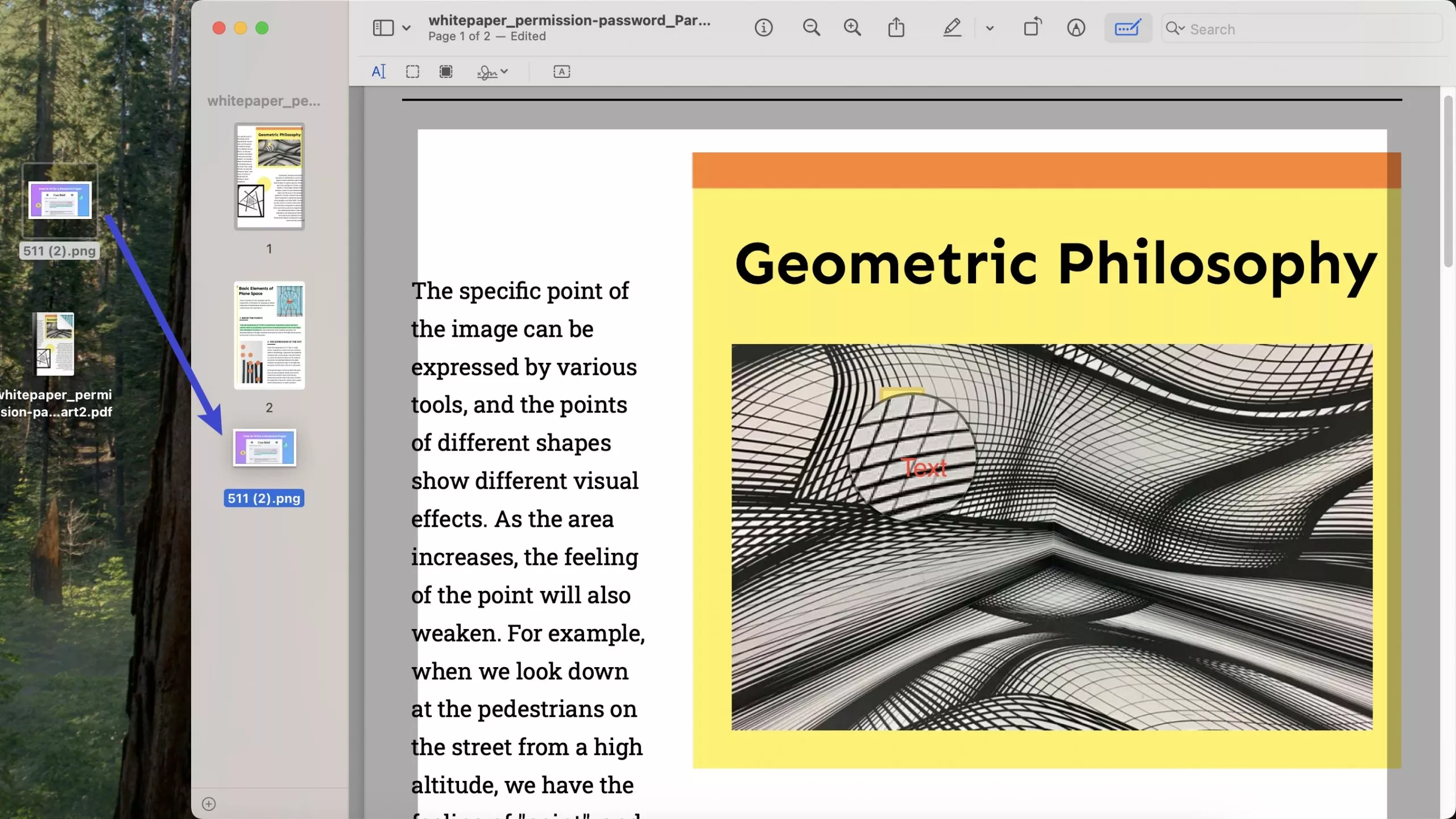
Část 3. Proč nedoporučit použití náhledu pro vkládání obrázků do PDF na Macu
Ve skutečnosti nedoporučujeme používat Náhled pro vkládání obrázků do PDF na Macu. Zde jsou důvody.
Při používání Náhledu v systému Mac platí následující omezení:
- Přidání obrázku do PDF pomocí náhledu na Macu není snadné. Pokud nemáte průvodce, nevíte, jak na to.
- Aplikace Náhled na Macu nemá žádné pokročilé funkce pro úpravu vloženého obrázku, jako je otočení, oříznutí, převrácení atd.
- Nemá další funkce pro úpravu PDF, jako je úprava textu, odkazů, OCR a další.
Část 4. Lepší alternativní metoda pro vložení obrázku do PDF na Macu
Aplikace Náhled na Macu není ideální volbou pro snadné vkládání obrázků do souborů PDF; je vhodnější pro menší úkoly, jako je prohlížení souborů PDF. UPDF pro Mac může lépe vyhovovat vašim potřebám pro vkládání obrázků nebo objektů a poskytuje uživatelsky přívětivý zážitek.
UPDF pro Mac je jedinečný a nádherný editor PDF, který vám umožní snadno přidávat obrázky do PDF na Macu. Pomocí UPDF můžete vkládat, upravovat, ořezávat, otáčet a mazat obrázky v PDF. Stačí si stáhnout UPDF pro Mac pomocí tlačítka níže a podle níže uvedeného průvodce přidat obrázek do PDF s náhledem.
Windows • macOS • iOS • Android 100% bezpečné
Metoda 1. Přidat jako obrázek
Tato příručka umožňuje přidat obrázek na stránku PDF.
Krok 1. Stáhněte si UPDF do počítače Mac. Otevřete UPDF a klikněte na tlačítko "Otevřít soubor". Po kliknutí na tlačítko budete vyzváni k výběru a otevření souboru PDF ze svého zařízení.
Krok 2. Nyní klikněte na tlačítka "Nástroje" > "Upravit" na levé straně. Kliknutím na toto tlačítko vstoupíte do režimu úprav, který vám umožní přidávat a upravovat text, obrázky a odkazy.
Krok 3. Nyní je čas přidat obrázek kliknutím na ikonu "Obrázek", jak je znázorněno na obrázku.
Po kliknutí na ikonu "Obrázek" je třeba kliknout myší kamkoli, kam chcete obrázek umístit.
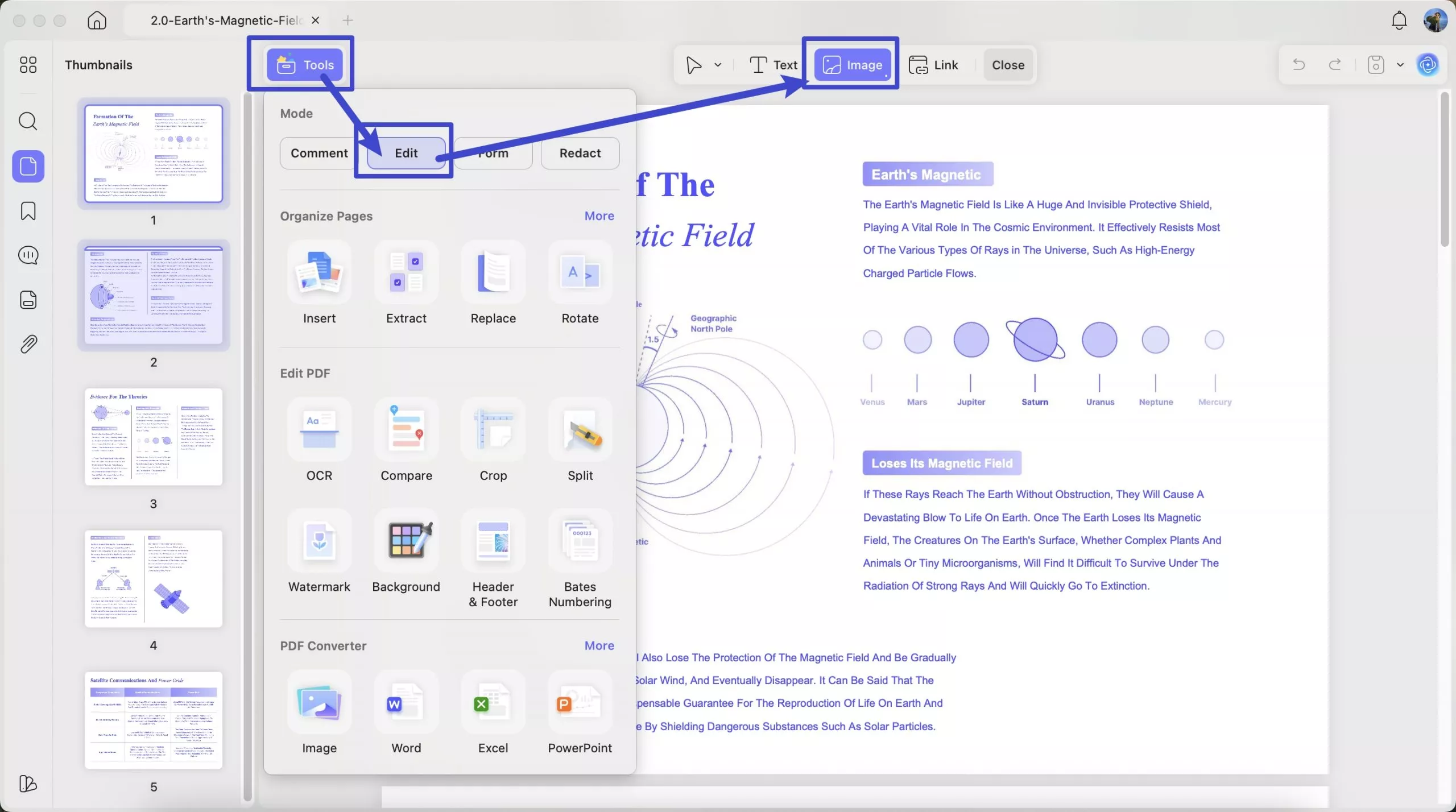
Po výběru pozice se zobrazí vyskakovací okno s výzvou k výběru obrázku z vašeho zařízení. Vyberte obrázek, který chcete vložit do souboru PDF, a klikněte na "Otevřít". Obrázek bude okamžitě přidán do vašeho dokumentu PDF.
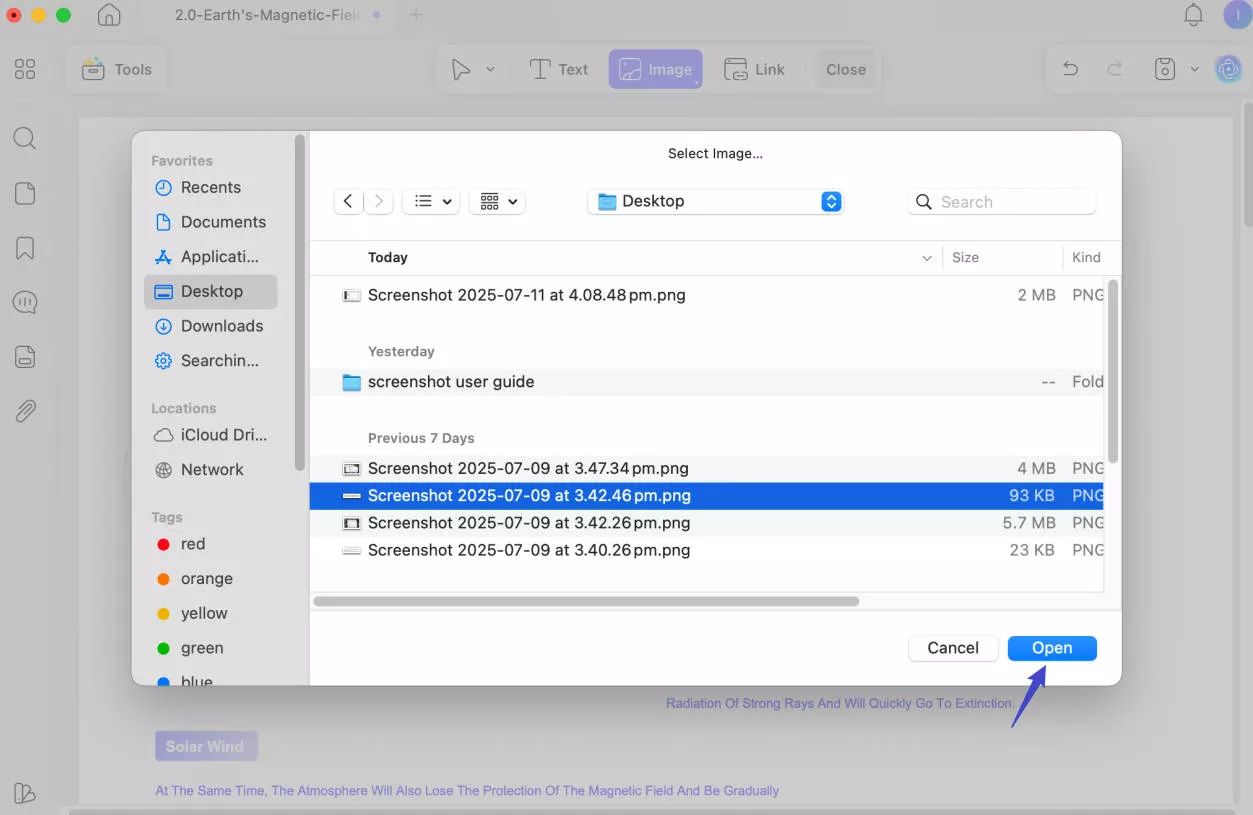
Poté můžete obrázek snadno upravit. Tento nástroj vám umožňuje změnit velikost, přemístit, oříznout, otočit, extrahovat nebo nahradit obrázek podle vašich požadavků.
Případně můžete obrázek přetáhnout na stránku, na kterou chcete přidat obrázek.
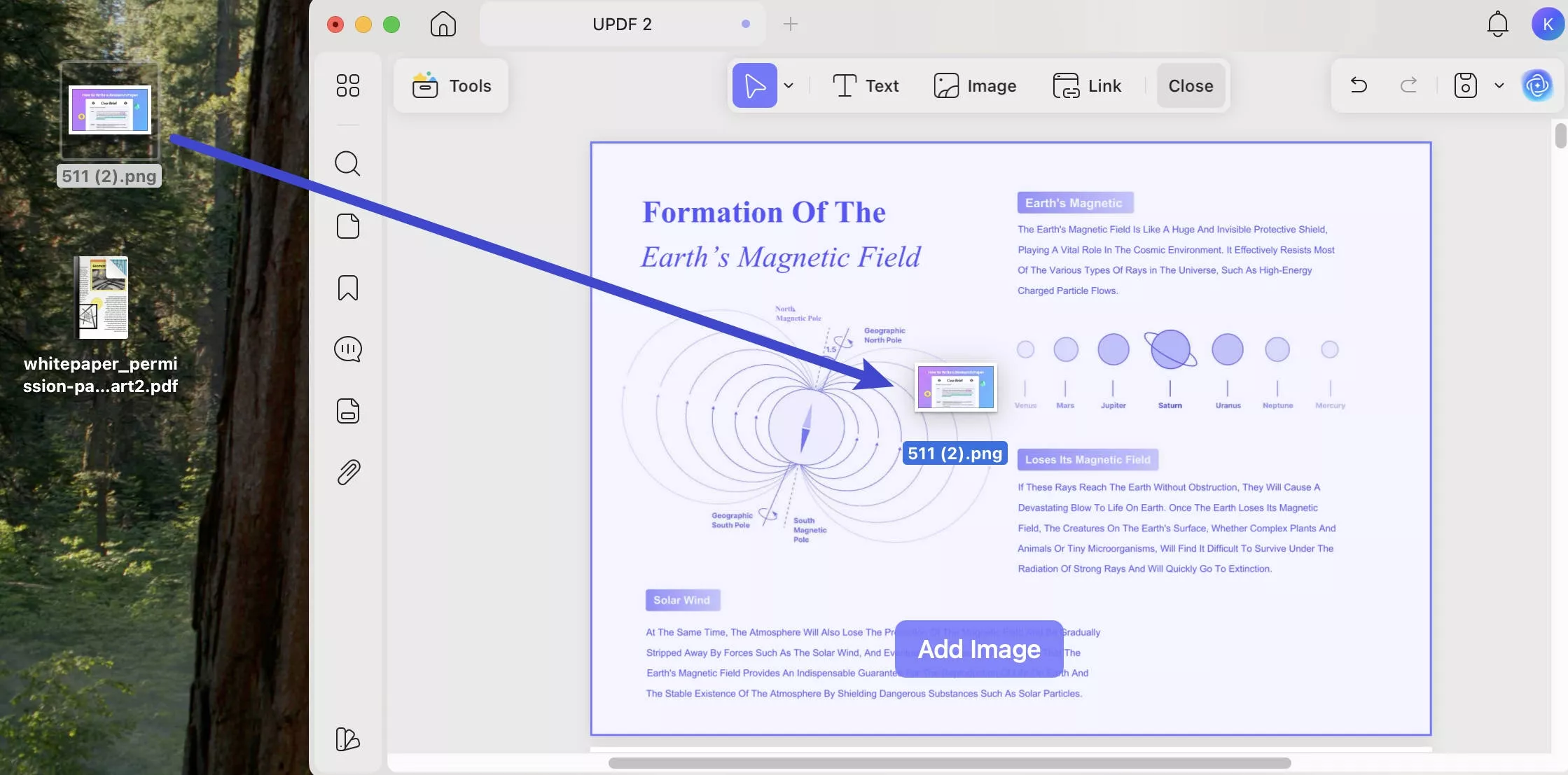
Metoda 2. Přidat obrázek jako stránku
Obraz můžete také přidat do PDF jako stránku. Zde je průvodce pro vás.
Krok 1. Stáhněte si UPDF do svého Macu pomocí tlačítka níže nebo přes App Store. Poté otevřete PDF pomocí UPDF na Macu.
Windows • macOS • iOS • Android 100% bezpečné
Krok 2. Kliknutím na ikonu "Miniatura" zobrazte panel miniatur, poté přetáhněte obrázek na panel miniatur a přidejte obrázek jako stránku do souboru PDF. Kliknutím na "Uložit" uložíte změny.
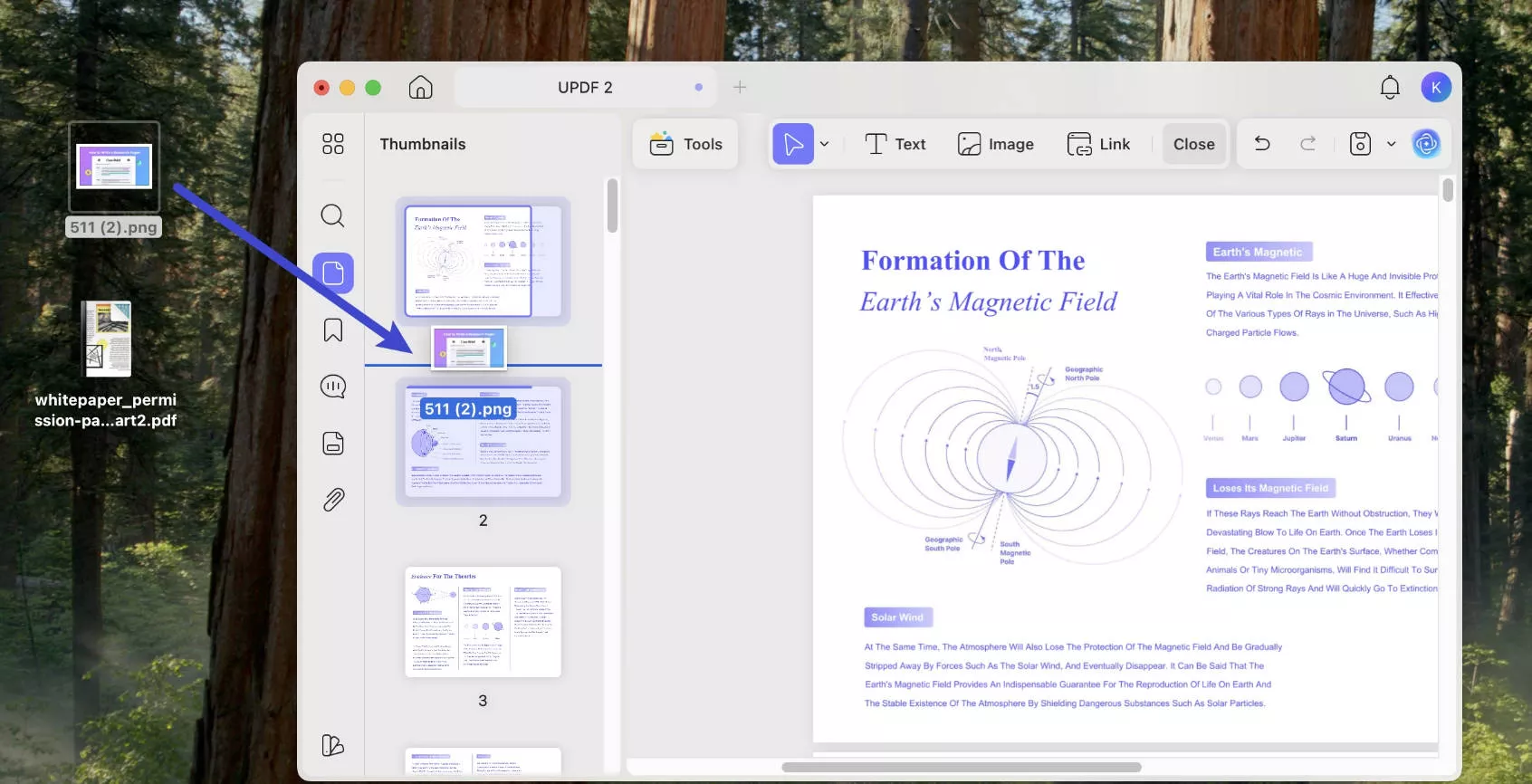
Případně můžete kliknout na "Uspořádat stránky" > "Vložit" > "Z obrázku" a vložit obrázek jako stránku PDF.
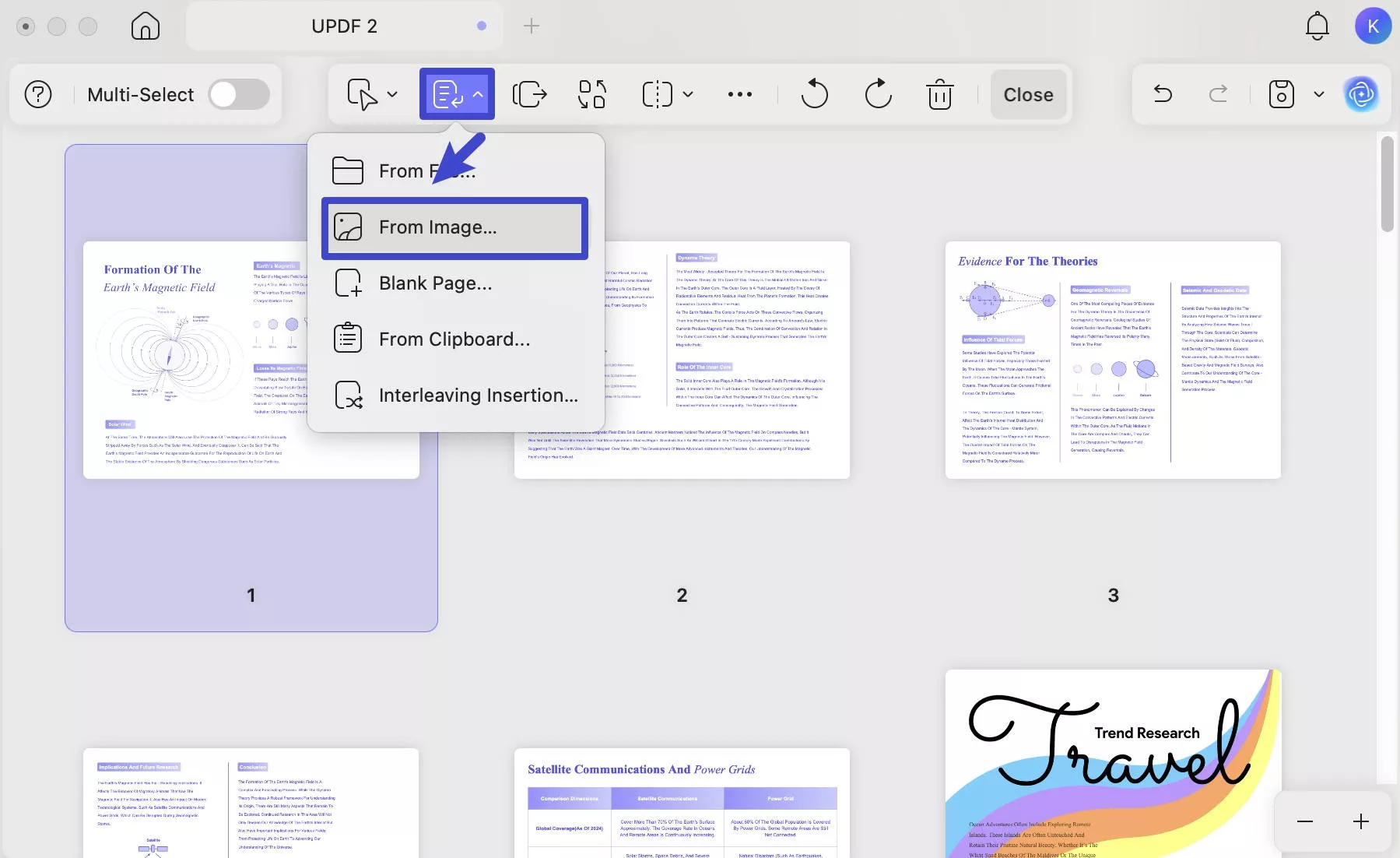
Můžete vidět, že je snadné vložit obrázek do PDF pomocí UPDF na Macu. A UPDF je více než jen nástroj pro vkládání obrázků do PDF. Je v něm mnoho dalších pokročilých funkcí. Můžete si jej stáhnout a vyzkoušet další jeho výkonné funkce.
Windows • macOS • iOS • Android 100% bezpečné
Zde jsou některé další vlastnosti UPDF:
- Úpravy souborů PDF: Upravujte stávající soubory PDF jako profesionálové. Poskytuje vám prostředí, jako byste používali aplikaci MS Word.
- Anotace souborů PDF: Můžete přidávat textová pole, lístky s poznámkou, zvýraznění, nálepky, razítka, tvary atd.
- Správa stránky: Stránky můžete také vložit do PDF několika kliknutími pomocí nástroje pro správu stránek. Můžete také dělat další věci, jako je změna měřítka, přidávání poznámek, přidávání, mazání atd.
- OCR soubory PDF: Funkce OCR vám může pomoci snadno naskenovat soubor PDF do upravitelného souboru PDF.
- Převod souborů PDF: UPDF dokáže rychle a přesně převádět PDF do formátů Word, Excel, PPT, CSV, HTML, obrázků, RTF, Text, XML a PDF/A.
- UPDF AI: UPDF nabízí shrnout, přeložit a vysvětlit pomoc AI, která vám pomůže efektivněji analyzovat soubory PDF.
Níže je video tutoriál o dalších funkcích a v případě zájmu se na něj můžete podívat. Nebo si můžete přečíst tento recenzní článek od CultofMac dozvědět se více.s, and you can watch it if you are interested. Or you can read this review article from CultofMac to know more.
Bonus
Část 5. UPDF vs Preview: Proč je UPDF lepší než náhled
Chcete vědět, proč je UPDF lepší než Náhled podrobně? Můžete se podívat do tabulky níže.
| UPDF | Preview | |
| Přidání textu do PDF | ||
| Přidání obrázku do PDF | ||
| Přidání odkazu do PDF | ||
| Anotace PDF | Zvýraznění Přeškrtnutí Podtržení Vlnovka Lepicí poznámka Tvary Podpisy Tužka Razítka Textový komentář Textové pole Vysvětlivka Nálepky Podpis | Zvýraznění Poznámka Tvary Podpisy Tužka |
| Konverze PDF | Do 14 formátů | Pouze na obrázky |
| Pokročilé funkce: OCR | ||
| Snadné použití | Snadné | Složité |
| Zabezpečení | Bezpečné | Nebezpečné |
Závěr
Aplikace Náhled na Macu není nikdy nejlepší volbou pro vkládání obrázků na Mac. Pokud přesto chcete obrázek vložit do PDF s náhledem, můžete postupovat podle návodu, který ukazuji výše. Ve skutečnosti je ale jeho používání docela nepohodlné a neumožňuje úpravy obrázků. Proto je naše doporučení UPDF. Je to skvělý nástroj a má všechny profesionální schopnosti, které editor vyžaduje. Do dokumentů PDF můžete nejen přidávat obrázky, ale můžete také snadno měnit velikost, ořezávat, nahrazovat, extrahovat nebo odstraňovat obrázky podle svých požadavků. Vyzkoušejte si ji nyní tím, že si ji stáhnete.
Windows • macOS • iOS • Android 100% bezpečné
 UPDF
UPDF
 UPDF pro Windows
UPDF pro Windows UPDF pro Mac
UPDF pro Mac UPDF pro iOS
UPDF pro iOS UPDF pro Android
UPDF pro Android UPDF AI Online
UPDF AI Online UPDF Sign
UPDF Sign Upravit PDF
Upravit PDF Anotovat PDF
Anotovat PDF Vytvořit PDF
Vytvořit PDF PDF formuláře
PDF formuláře Upravit odkazy
Upravit odkazy Konvertovat PDF
Konvertovat PDF OCR
OCR PDF do Wordu
PDF do Wordu PDF do obrázku
PDF do obrázku PDF do Excelu
PDF do Excelu Organizovat PDF
Organizovat PDF Sloučit PDF
Sloučit PDF Rozdělit PDF
Rozdělit PDF Oříznout PDF
Oříznout PDF Otočit PDF
Otočit PDF Chránit PDF
Chránit PDF Podepsat PDF
Podepsat PDF Redigovat PDF
Redigovat PDF Sanitizovat PDF
Sanitizovat PDF Odstranit zabezpečení
Odstranit zabezpečení Číst PDF
Číst PDF UPDF Cloud
UPDF Cloud Komprimovat PDF
Komprimovat PDF Tisknout PDF
Tisknout PDF Dávkové zpracování
Dávkové zpracování O UPDF AI
O UPDF AI Řešení UPDF AI
Řešení UPDF AI AI Uživatelská příručka
AI Uživatelská příručka Často kladené otázky o UPDF AI
Často kladené otázky o UPDF AI Shrnutí PDF
Shrnutí PDF Překlad PDF
Překlad PDF Chat s PDF
Chat s PDF Chat s AI
Chat s AI Chat s obrázkem
Chat s obrázkem PDF na myšlenkovou mapu
PDF na myšlenkovou mapu Vysvětlení PDF
Vysvětlení PDF Akademický výzkum
Akademický výzkum Vyhledávání článků
Vyhledávání článků AI Korektor
AI Korektor AI Spisovatel
AI Spisovatel AI Pomocník s úkoly
AI Pomocník s úkoly Generátor kvízů s AI
Generátor kvízů s AI AI Řešitel matematiky
AI Řešitel matematiky PDF na Word
PDF na Word PDF na Excel
PDF na Excel PDF na PowerPoint
PDF na PowerPoint Uživatelská příručka
Uživatelská příručka UPDF Triky
UPDF Triky FAQs
FAQs Recenze UPDF
Recenze UPDF Středisko stahování
Středisko stahování Blog
Blog Tiskové centrum
Tiskové centrum Technické specifikace
Technické specifikace Aktualizace
Aktualizace UPDF vs. Adobe Acrobat
UPDF vs. Adobe Acrobat UPDF vs. Foxit
UPDF vs. Foxit UPDF vs. PDF Expert
UPDF vs. PDF Expert





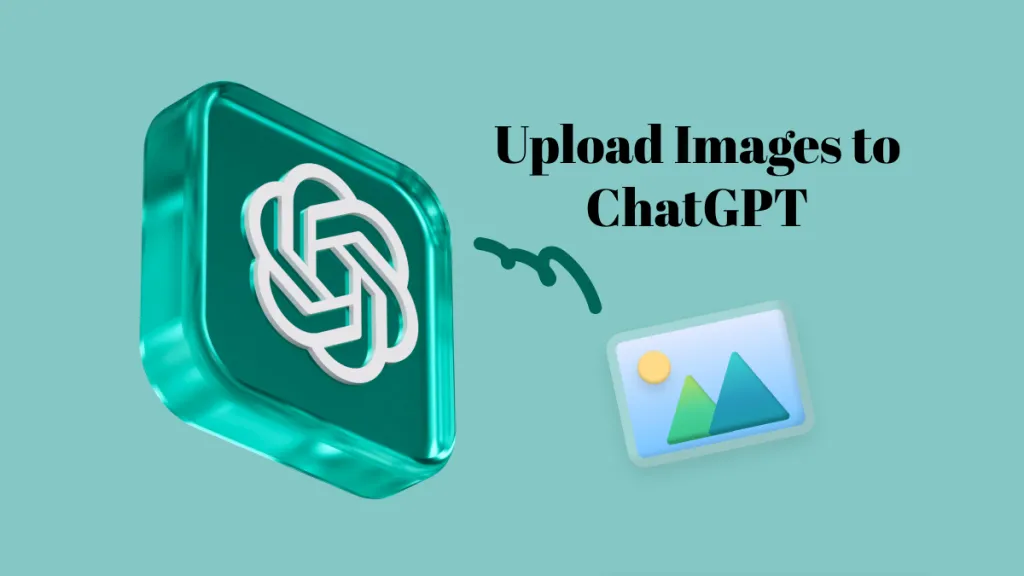
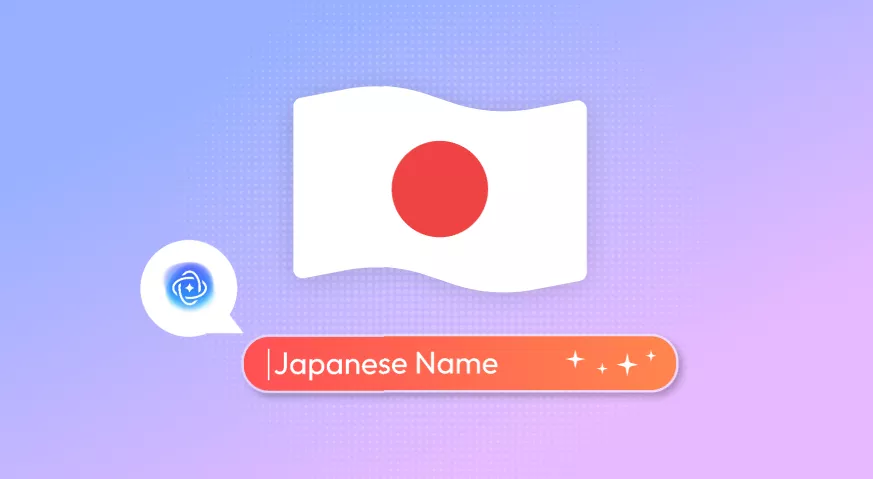

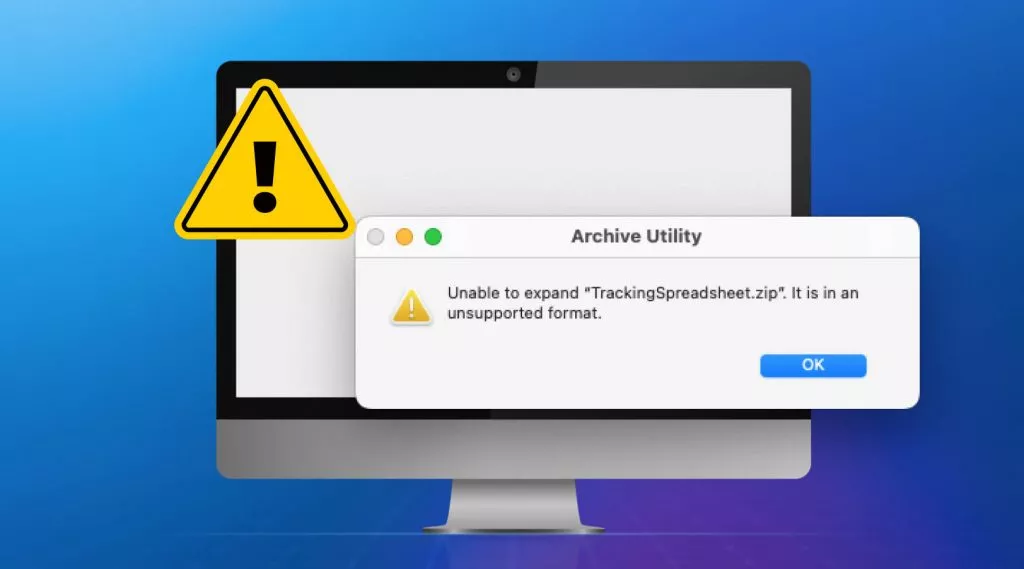
 Enola Miller
Enola Miller  Lizzy Lozano
Lizzy Lozano 